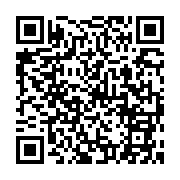こちらの動画では、『Gmailアカウント』の取得と『Blogger』という無料ブログの開設を行います。
まずは『Gmailアカウント』取得について、解説していきたいと思います。
どうしてもBloggerを使うにはGmailアカウントが必要になりますので、持っていない方は是非ここで開設をしてみてください。
下記に上の動画を文字にしておりますので参考にどうぞ!
Gmailアカウント作成手順
①ブラウザで『Gmailアカウント』を検索します。
『Gmailアカウントの作成 - Gmailヘルプ』という項目が出たら、そちらをクリックします。
②『アカウントの作成』ボタンをクリックして、登録画面へ移ります。
③『登録される方のお名前』と『ユーザー名』『パスワード』を入力します。
動画のように、仮のお名前でも大丈夫です。
『ユーザー名@gmail.com』となります。
④ご自分の電話番号を入力して、『次へ』をクリックします。
すると、その電話番号に6桁の確認コードが送られてきますので、『G-』の後ろ6桁の数字を入力して、『確認』ボタンを押します。
⑤認証が成功しますと「google へようこそ」と表示されます。
『再設定用のメールアドレス』には普段皆さんが使っているメールアドレスを入れてください。
生年月日を入力して、性別は指定しなくても大丈夫です。
その次でアカウントに電話番号を追加できますが、しなくても大丈夫です。
⑥『プライバシーポリシーと利用規約』を読んで、『同意する』をクリックします。
これでGoogle(Gmail)アカウントが作成されました。
次は『Blogger』の設定に移ります。
Blogger開設手順
①ブラウザで『Blogger』を検索します。
「あなただけの素敵なブログを作りましょう…」という検索結果が出たら、そちらをクリックします。
②『ブログを作成する』を選びます。
すると、先ほど登録したGmailアカウントが出ていますのでこちらをクリックします。
出ていない場合はGmailアドレスを控えて、『別のアカウントを使用』をクリックし、そこで入力します。
③パスワードを入力すると「Bloggerへようこそ」と表示されます。
『今後のあなたの表示』には、ブログを運営する方の名前を入力し、『Bloggerへ移動』をクリックします。
注意事項が出ますので、お読み頂いて『新しいブログを作成』をクリックします。
④『タイトル』『アドレス』『テーマ』を決めます。
タイトルは後ほど編集できます。仮でも大丈夫ですので入力してください。
アドレスは『○○○.blogspot.com』となりますので、○○○の部分を入力しましょう。
テーマは、ブログデザインを決めることができますので、お好みのデザインを選んでください。
テーマも後ほど変更できます。
以上で『Blogger』の設定が完了しました。
これで、ブログ開設までの準備ができました!
次の動画では「ブログで書く『ネタ』について」お伝えします!
ブログに書くことなんてない!とのお悩みも、これで解決ですよ!